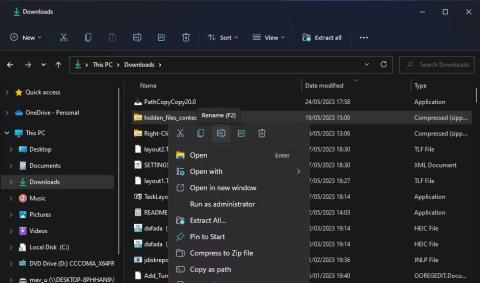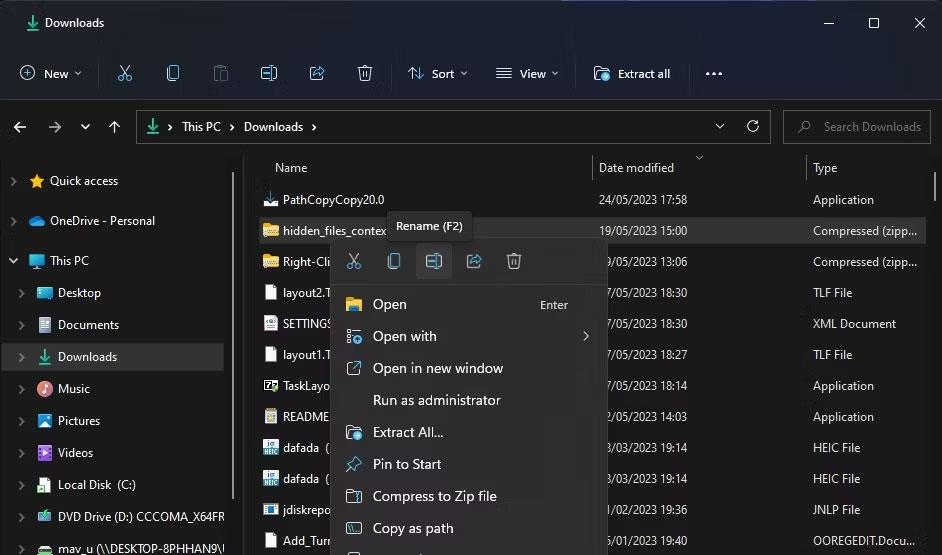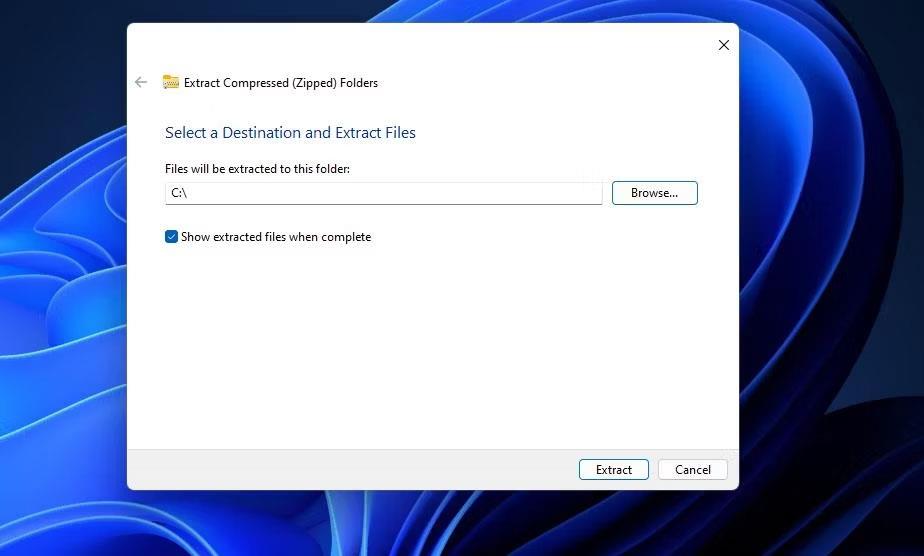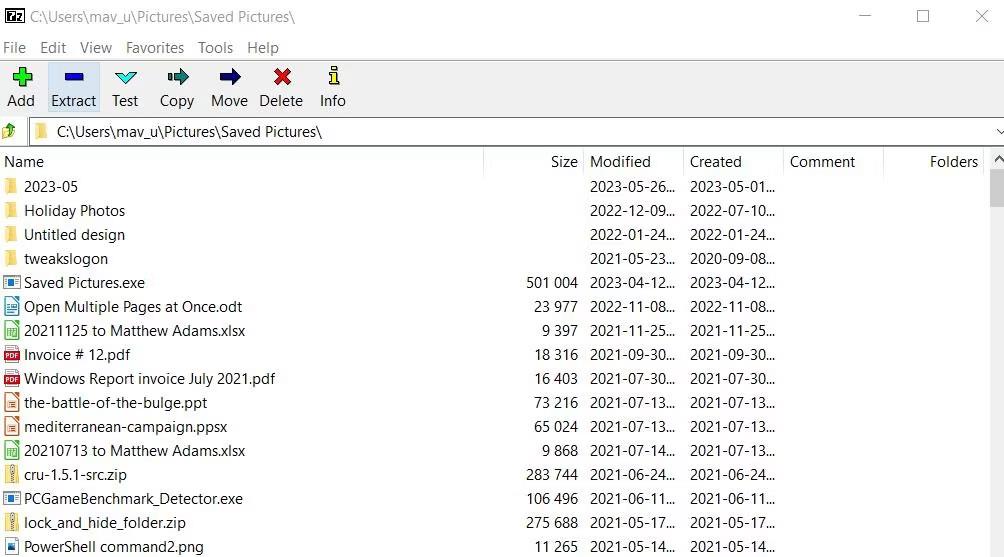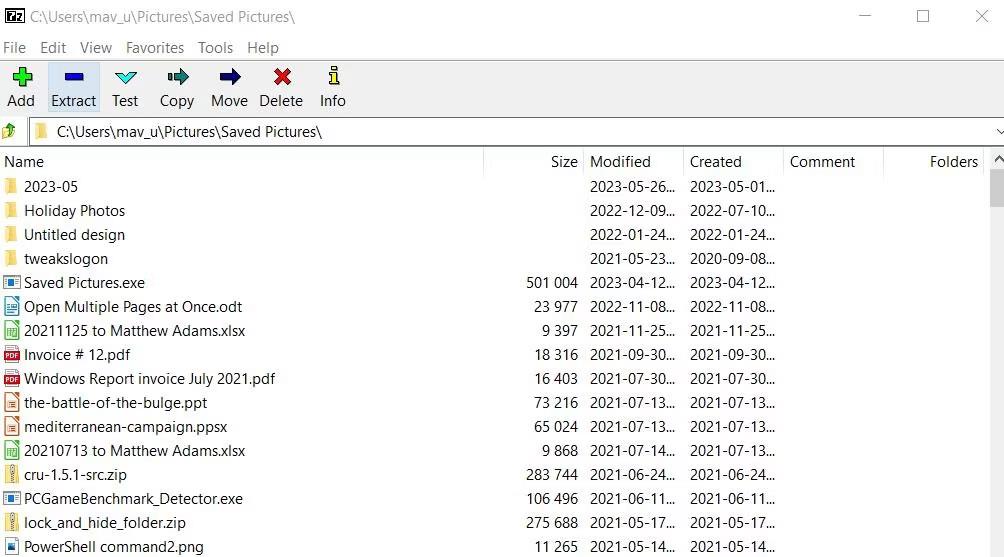Der Fehler 0x80010135 erscheint manchmal, wenn Sie eine ZIP-Datei mit dem Dekomprimierungsdienstprogramm des Windows-Datei-Explorers extrahieren. Wenn der Fehler auftritt, wird außerdem die Meldung angezeigt: „Pfad zu lang“.
Benutzer können ZIP-Dateien aufgrund des Fehlers 0x80010135 nicht mit der Option „Extrahieren“ des Datei-Explorers extrahieren . Das bedeutet, dass Sie heruntergeladene Softwarepakete, die in ZIP-Archiven enthalten sind, nicht installieren oder ausführen können.
Der Fehler 0x80010135 verwirrt Sie also auch? Wenn die Antwort richtig ist, können Sie den Fehler 0x80010135 mit den folgenden Methoden beheben.
1. Reduzieren Sie die Länge des ZIP-Dateinamens
Der Fehler 0x80010135 tritt normalerweise auf, weil der Pfad für den extrahierten Ordner die Windows-Beschränkung von 260 Zeichen überschreitet. Aus diesem Grund wird in der Fehlermeldung angezeigt, dass der Pfad zu lang ist, und dieses Problem tritt wahrscheinlich bei ZIP-Archiven mit langen Dateinamen auf. Standardmäßig hat der extrahierte Ordner denselben Namen wie das ZIP-Archiv. Versuchen Sie also, die Länge des ZIP-Dateinamens wie folgt zu reduzieren:
1. Öffnen Sie den Datei-Explorer und zeigen Sie den Ordner an, der das ZIP-Archiv enthält, das Sie extrahieren müssen.
2. Klicken Sie mit der rechten Maustaste auf die ZIP-Datei, um im Kontextmenü des Explorers die Option „Umbenennen“ auszuwählen.
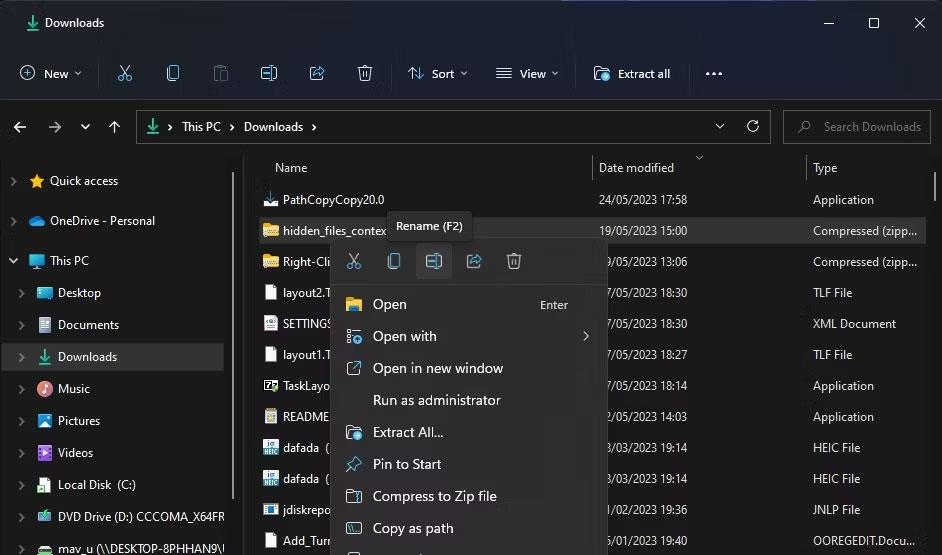
Option umbenennen
3. Geben Sie im Textfeld einen kürzeren Dateititel für das ZIP-Archiv ein. Halten Sie den Titel des Repositorys nach Möglichkeit auf 5 bis 6 Zeichen beschränkt.
2. Entpacken Sie das Archiv in das Stammverzeichnis
Der gesamte Dekomprimierungspfad für eine ZIP-Datei kann auch zu lang sein, wenn sie viele Unterordner enthält. Standardmäßig werden ZIP-Dateien in den Ordner entpackt, der die Datei enthält, was zu Problemen führen kann. Benutzer haben bestätigt, dass sie den Fehler 0x80010135 behoben haben, indem sie sich dafür entschieden haben, das Archiv in den Stammordner C: zu extrahieren. Dadurch werden Unterordner aus dem Extraktionspfad entfernt. So können Sie die ZIP-Datei in den Stammordner extrahieren :
1. Gehen Sie zu einem beliebigen Ordner, der ZIP-Dateien enthält, die Sie im Explorer nicht extrahieren können.
2. Klicken Sie mit der rechten Maustaste auf die ZIP-Datei und wählen Sie im Kontextmenü die Option „Alle extrahieren“ aus.
3. Klicken Sie im Fenster „Komprimiert extrahieren“ auf „Durchsuchen“ .
4. Klicken Sie dann auf Laufwerk C: und klicken Sie auf die Schaltfläche Ordner auswählen. Der Dekomprimierungspfad sollte einfach C:\ lauten , wie im Screenshot unten gezeigt.
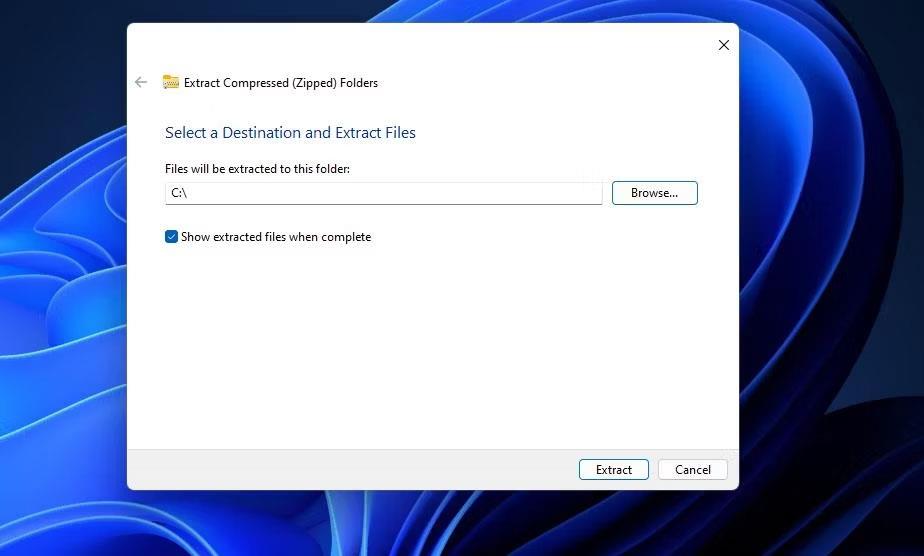
Fenster „Komprimierte (komprimierte) Ordner extrahieren“.
5. Klicken Sie auf Extrahieren , um das Archiv in das Stammverzeichnis zu extrahieren.
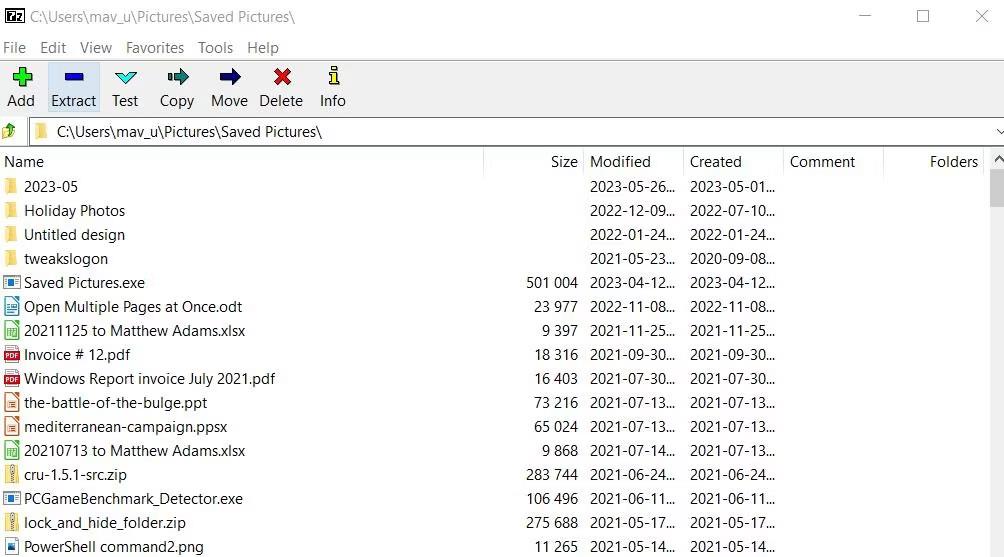
Option zum Extrahieren
Eine andere Möglichkeit, denselben Fix anzuwenden, besteht darin, das ZIP-Archiv zu kopieren und in den Stammordner einzufügen. Wenn Sie es dann von diesem Speicherort extrahieren, wird das Archiv mit dem Standardpfad des Stammverzeichnisses entpackt. Sie müssen das Archiv dort nicht im Dekomprimierungstool extrahieren.
Klicken Sie dazu mit der rechten Maustaste auf das Repository und wählen Sie Kopieren . Klicken Sie in der Seitenleiste des Explorers auf das Laufwerk C: und drücken Sie Strg + V , um die ZIP-Datei in den Stammordner einzufügen. Anschließend entpacken Sie das ZIP-Archiv.
3. Entpacken Sie das Archiv mit 7-ZIP
Wenn nach dem Ausprobieren der oben genannten Lösungsmöglichkeiten immer noch der Fehler 0x80010135 auftritt, enthält das Archiv möglicherweise mehrere Unterordner mit zu langen Namen. Sie können jedoch keinen Ordner in der ZIP-Datei umbenennen, ohne ihn vorher zu extrahieren.
Dann müssen Sie eine Alternative ausprobieren, die für viele Benutzer funktioniert. Dekomprimieren Sie ein ZIP-Archiv mit einem alternativen Dekomprimierungsdienstprogramm eines Drittanbieters, z. B. 7-Zip, bei dem die Beschränkung auf 260 Zeichen nicht gilt. Wenn Sie 7-Zip nicht verwenden möchten, können Sie auch eines der besten Windows-Tools zur Dateikomprimierung und -dekomprimierung wählen, alles ohne Zeichenbeschränkung.
So können Sie ZIP-Dateien mit 7-ZIP dekomprimieren:
1. Öffnen Sie die 7-Zip-Downloadseite und laden Sie das Tool herunter.
2. Zeigt den Ordner an, in den Ihr Browser die 7-ZIP-Installationsdatei heruntergeladen hat.
3. Doppelklicken Sie auf die Datei 7z2300-x64.exe.
4. Klicken Sie im 7-Zip-Setup-Fenster auf „Installieren“ .
7-Zip-Installationsfenster
5. Öffnen Sie die 7-Zip-Archivdekomprimierungssoftware.
6. Wählen Sie das ZIP-Archiv aus, in dem in 7-ZIP der Fehler 0x80010135 aufgetreten ist.
7. Klicken Sie auf die Option „Extrahieren“ von 7-Zip .
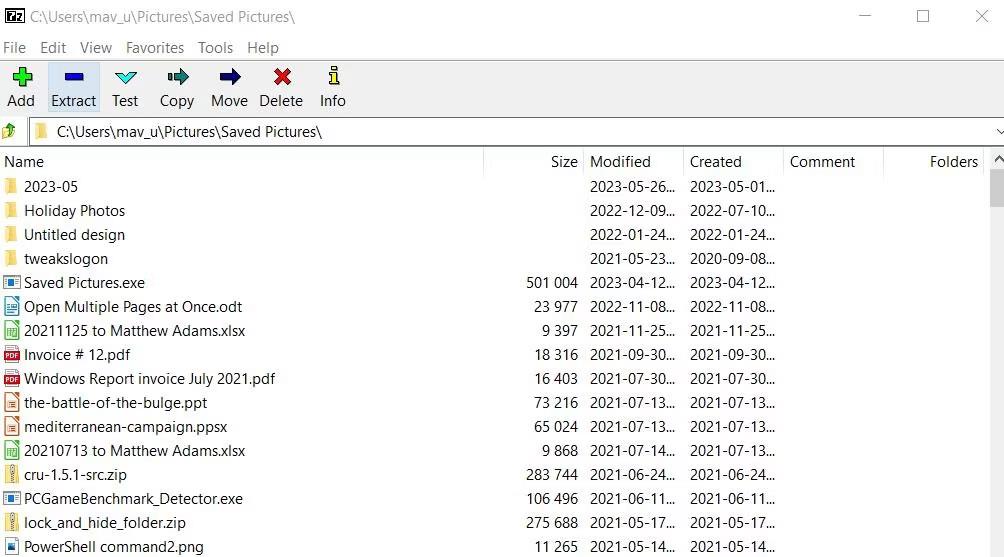
Option zum Extrahieren
8. Wählen Sie im Fenster „Extrahieren“ die Option „OK“ aus .
4. Aktivieren Sie die Unterstützung für längere Dateipfade
Durch die Aktivierung der Unterstützung für längere Dateipfade wird die Pfadbeschränkung auf 260 Zeichen aufgehoben, die den Fehler 0x80010135 verursacht. Sie können dies tun, indem Sie die Registrierung manuell bearbeiten, einen PowerShell-Befehl ausführen oder Win32-Gruppenrichtlinieneinstellungen aktivieren. So aktivieren Sie die Unterstützung für längere Dateipfade mithilfe der PowerShell- Methode :
1. Führen Sie PowerShell mit Administratorrechten aus oder öffnen Sie die Befehlszeilen-Shell im Windows-Terminal.
2. Geben Sie den folgenden Befehl ein, um die Unterstützung langer Dateipfade zu aktivieren:
New-ItemProperty -Path "HKLM:\SYSTEM\CurrentControlSet\Control\FileSystem" -Name "LongPathsEnabled" -Value 1 -PropertyType DWORD –Force

Deaktivieren Sie PowerShell-Befehle mit langen Pfaden
3. Drücken Sie die Eingabetaste , um lange Dateipfade zu aktivieren.
4. Schließen Sie PowerShell (oder Windows Terminal) und starten Sie Ihren Computer neu.